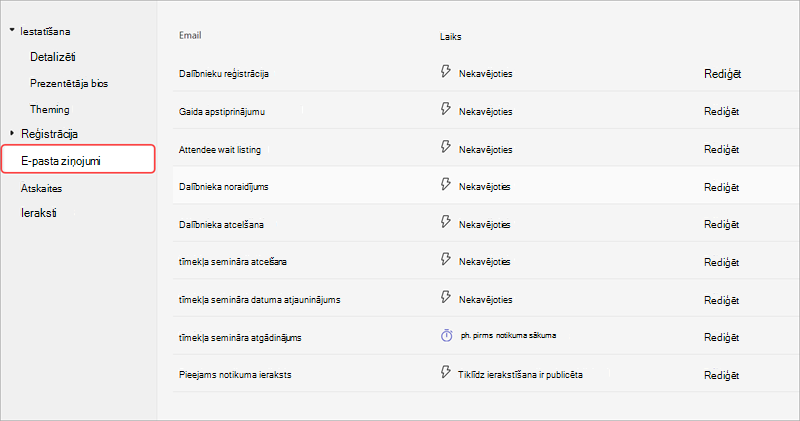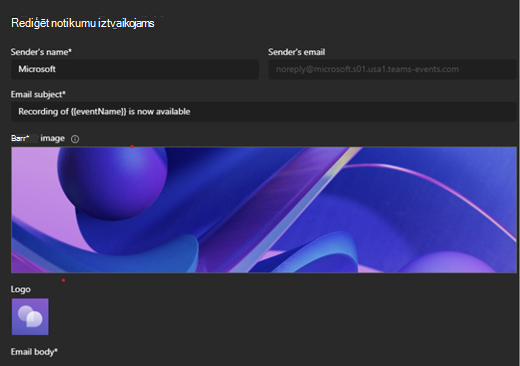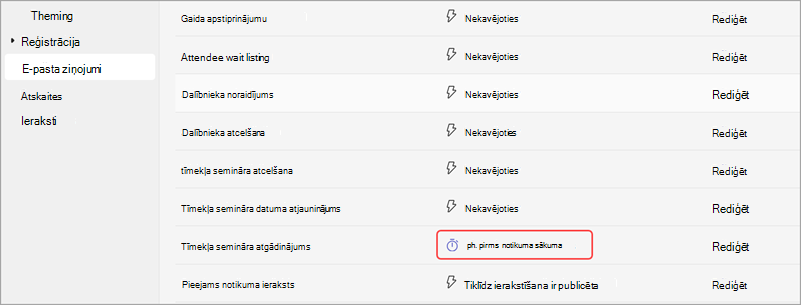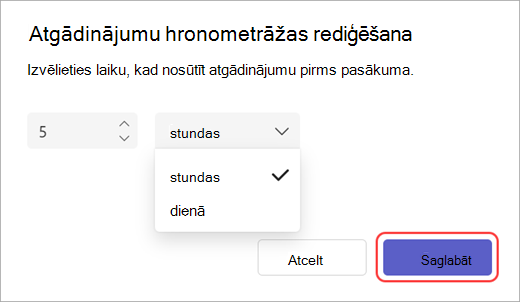Tīmekļa semināra e-pasta ziņojumu pārvaldība pakalpojumā Microsoft Teams
Attiecas uz
Informējiet, atgādiniet un atjauniniet reģistrētos dalībniekus par gaidāmo tīmekļa semināru, izmantojot tīmekļa semināra e-pasta ziņojumus.
Tīmekļa semināra e-pasta ziņojumu tipi
Pastāv dažādu veidu tīmekļa semināra e-pasta ziņojumi, kas informē un atgādina personām par to apstiprinājuma statusu, informāciju par notikumu un citiem notikumiem.
|
|
|
|---|---|---|
|
|
|
|
|
|
|
|
|
|
|
|
|
|
|
|
|
|
|
|
|
|
|
|
|
|
|
* In Teams Premium, edit email content and modify send times for webinar reminder emails. Atgādinājuma e-pasta nosūtīšanas laiku modificēšana nav pieejama notikumiem, kas ieplānoti mazāk par stundu pirms to sākuma laika.
Lietojumprogrammas e-pasta ziņojumu rediģēšana
Piezīme.: Tīmekļa semināra e-pasta ziņojumu rediģēšana ir pieejama kā daļa Teams Premium pievienojumprogrammas licence, kas nodrošina papildu līdzekļus, lai pakalpojuma Teams sapulces padarītu personalizētākas, intelektiskas un drošākas. Lai iegūtu piekļuvi Teams Premium licencei, sazinieties ar IT administratoru.
Pēc noklusējuma tīmekļa semināra e-pasta ziņojumi tiek automātiski melnraksti, izmantojot Teams veidnes. Tomēr Teams Premium var rediģēt pirms nosūtīšanas.
Lai rediģētu tīmekļa semināra e-pasta ziņojumus:
-
Atveriet gaidāmo tīmekļa semināru savā Teams kalendārā.
-
Atlasiet E-pasta ziņojumi.
-
Tā e-pasta ziņojuma rindā, kuru vēlaties rediģēt, atlasiet Rediģēt. Varat rediģēt:
-
Sūtītāja vārds
-
E-pasta tēma
-
Reklāmkaroga un logotipa attēli
-
E-pasta ziņojuma pamatteksts
-
-
Veiciet izmaiņas e-pasta ziņojuma saturā. Pēc tam:
-
Atlasiet Priekšskatīt e-pastu , lai skatītu, kā e-pasta ziņojums izskatīsies adresātiem.
-
Atlasiet Turpināt rediģēšanu, lai veiktu papildu izmaiņas.
-
Atlasiet Atcelt, lai atmestu rediģējumus.
-
-
Atlasiet Saglabāt.
Svarīgi!: Ja organizators nerediģē atgādinājuma e-pasta saturu, katrs dalībnieks un organizators redz e-pasta ziņojumu iztulkoto viņa pārlūkprogrammas noklusējuma valodā. Ja organizators pielāgo e-pastu, dalībnieki to redzēs tā, kā tas ir rakstīts rīkotāja valodā.
Atgādinājuma e-pasta sūtīšanas laika maiņa
Pēc noklusējuma atgādinājuma e-pasta ziņojumi tiek nosūtīti uz vietām aptuveni stundu pirms pasākuma sākuma. Nākamajā Teams Premium varat rediģēt nosūtīšanas laiku un dalībniekiem par to paziņot ātrāk.
Piezīme.: Atgādinājuma e-pasta ziņojumu nosūtīšanas laiku maiņa ir pieejama kā daļa Teams Premium pievienojumprogrammas licence, kas nodrošina papildu līdzekļus, lai pakalpojuma Teams sapulces padarītu personalizētas, intelektiskas un drošākas. Lai iegūtu piekļuvi Teams Premium licencei, sazinieties ar IT administratoru.
Lai mainītu atgādinājuma e-pasta sūtīšanas laiku:
-
Atveriet gaidāmo tīmekļa semināru savā Teams kalendārā.
-
Atlasiet E-pasta ziņojumi.
-
Atgādinājuma e-pasta rindā atlasiet 1h pirms notikuma sākuma.
-
Iestatiet, cik stundas vai dienas pirms pasākuma jānosūta atgādinājuma e-pasta ziņojums. Atlasiet Saglabāt.
Tīmekļa semināra e-pasta atgādinājumi ir jānosūta vismaz vienu stundu pirms notikuma sākuma.
Tīmekļa semināra e-pasta ziņojumu izslēgšana
Tīmekļa semināra e-pasta ziņojumi tiek ieslēgti automātiski, kad izveidojat tīmekļa semināru. Tos var izslēgt jebkurā laikā pirms pasākuma vietnes publicēšanas.
Lai izslēgtu tīmekļa semināra e-pasta ziņojumus tīmekļa semināra plānošanas laikā:
-
Plānošanas formā dodieties uz Iestatīšana un > detaļas.
-
Sadaļā Notikumu piekļuve izslēdziet slēdzi Iespējot dalībnieku e-pasta ziņojumus.
Lai izslēgtu tīmekļa semināra e-pasta ziņojumus ieplānotam tīmekļa semināram:
-
Dodieties uz savu Teams kalendāru.
-
Ar peles labo pogu noklikšķiniet uz tīmekļa semināra un atlasiet Pārvaldīt notikumu
-
Atlasiet Iestatīšana > detaļas.
-
Sadaļā Notikumu piekļuve izslēdziet slēdzi Iespējot dalībnieku e-pasta ziņojumus.
Svarīgi!:
-
Šis iestatījums izslēdz visus Teams tīmekļa semināra e-pasta ziņojumus, tostarp atcelšanas un notikumu ierakstīšanas e-pasta ziņojumus.
-
Šo iestatījumu var mainīt tikai pirms pasākuma vietnes publicēšanas.
E-pasta ziņojumu pārvaldība, veicot integrāciju
Lietojumprogrammas e-pasta ziņojumu iestatīšana un pārvaldība, integrējot pakalpojumā Teams rīkus, kas nav microsoft mārketinga automatizācijas rīki. Pirms notikuma vietnes publicēšanas ieviesiet lietojumprogrammas integrāciju.
Lai sāktu izmantot tīmekļa semināra integrāciju:
-
Atlasiet Kalendāra
-
Veiciet dubultklikšķi uz esoša tīmekļa semināra un atlasiet Pārvaldīt notikumu
-
Plānošanas formā atlasiet Programmu savienošana.
-
Atlasiet mārketinga automatizācijas rīku, ko vēlaties izmantot savā tīmekļa seminārā. Tiek vērsts uz dokumentāciju, kur atradīsit norādījumus nepieciešamo integrācijas iestatīšanai.
Kas tālāk?
Pārvaldiet to, ko dalībnieki redz lietojumprogrammā Microsoft Teams.
Mainiet tīmekļa semināra informāciju pakalpojumā Microsoft Teams.